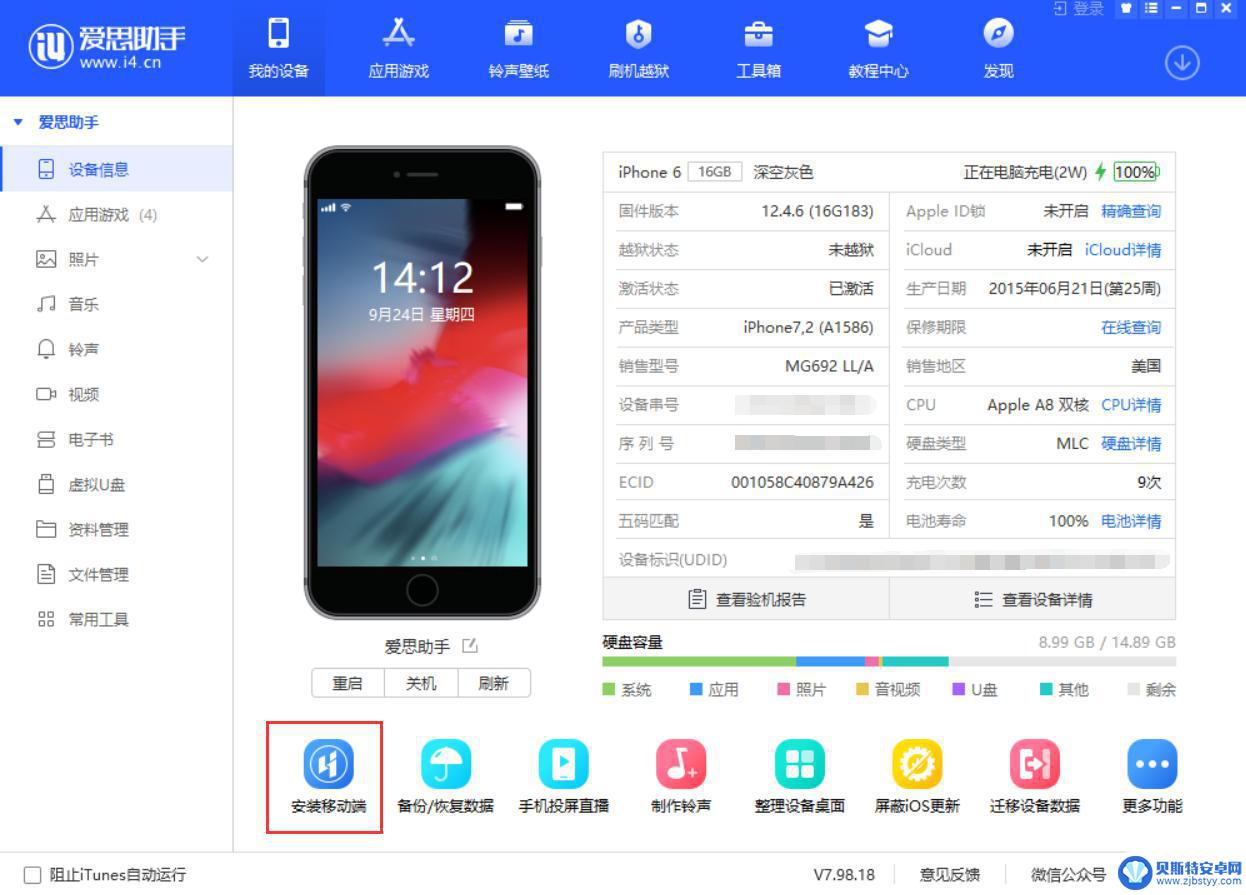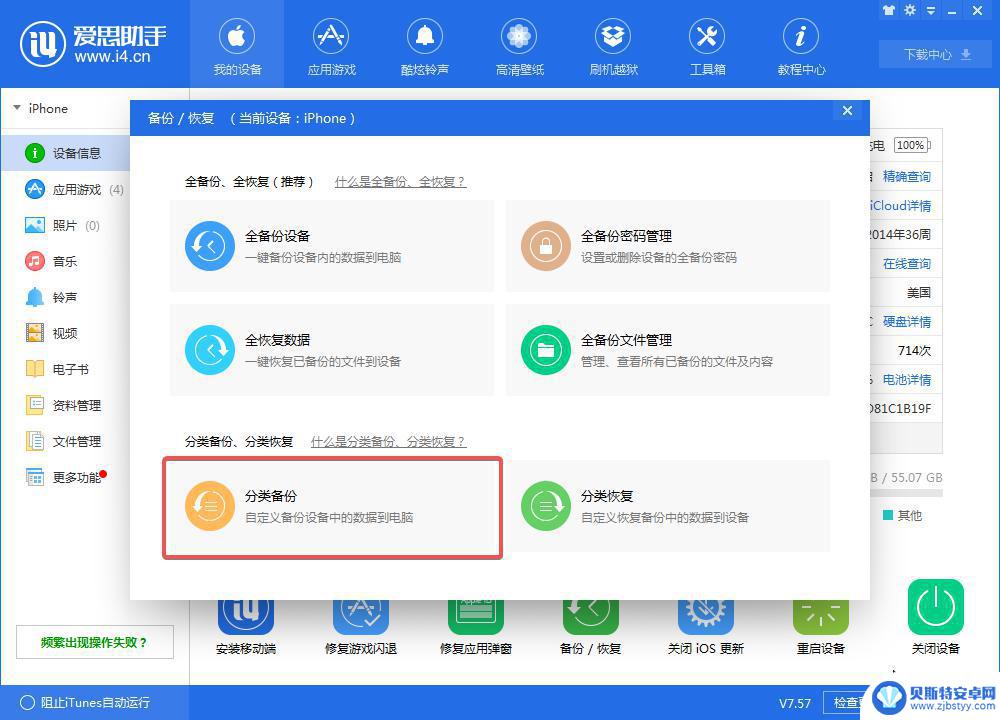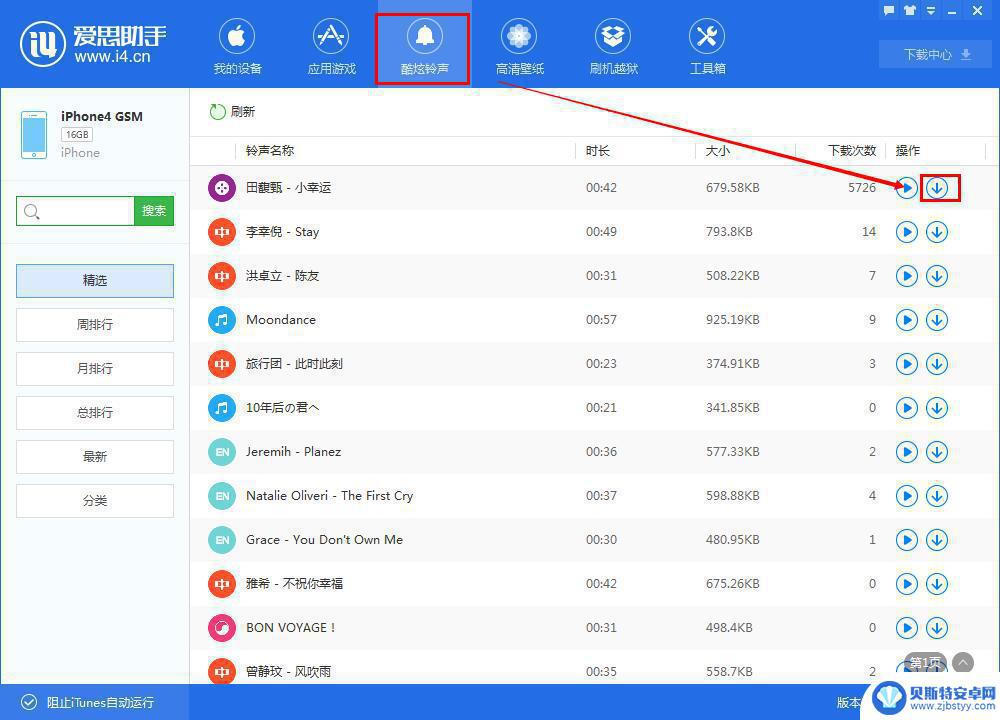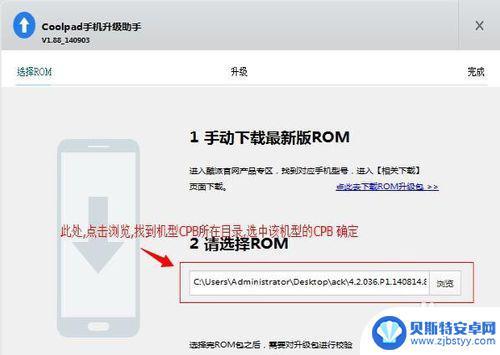苹果手机爱思助手怎么刷机 爱思助手一键刷机教程教程推荐
苹果手机怎么刷机,苹果手机是一款备受欢迎的刷机工具,它为用户提供了一键刷机的便捷功能,对于那些希望改变手机系统或提升性能的用户来说,无疑是一个不错的选择。如何使用进行一键刷机呢?本文将为大家介绍一款简单易用的一键刷机教程,让您轻松掌握刷机技巧,实现个性化的手机使用体验。无论您是新手还是有一定经验的用户,本教程都能为您提供全面的指导,让您轻松享受刷机的乐趣。
一键刷机教程教程推荐
※ 常规快速刷机:此模式适合维修人员、销售店员及普通玩家,以达到快速更新iOS系统、清除用户数据、恢复到出厂状态 或 尝试修复iOS系统的目的。
※ 保留用户资料刷机:此模式仅用于更新iOS系统或尝试修复iOS系统,设备内所有已安装的应用和用户数据不会丢失或改变。
※ 防数据恢复刷机:此模式适合想出售自用手机或想销毁手机内隐私数据的人群。因为要格式化手机内硬盘芯片的每一个存储单元,所以刷机速度将非常缓慢,耗时多达数小时。
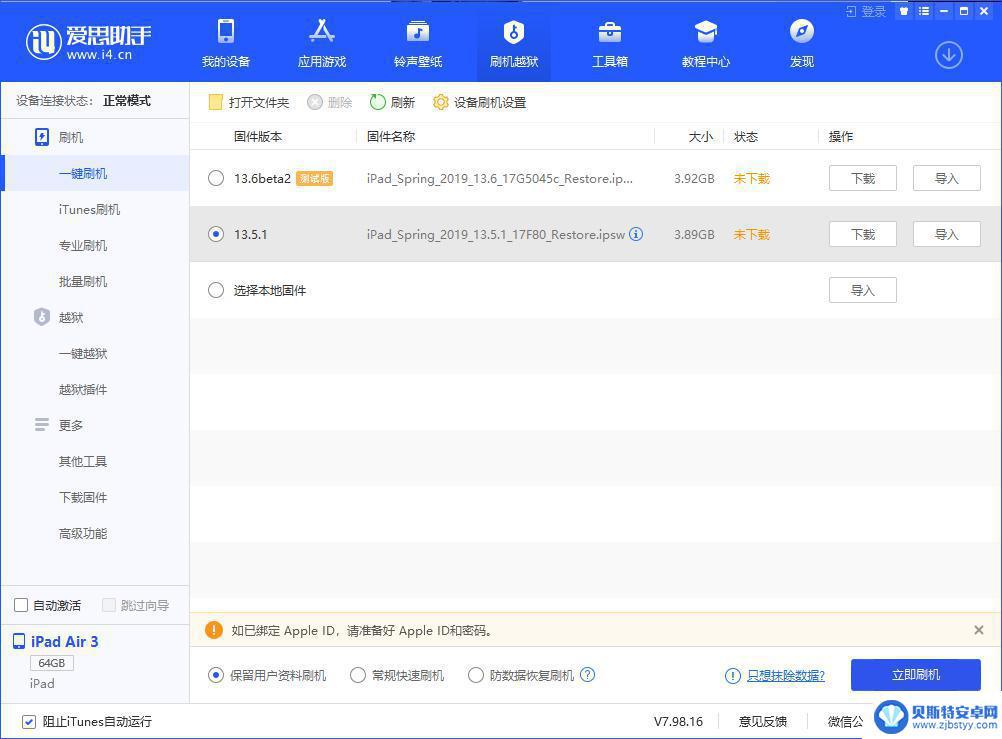
一键刷机步骤
1、下载安装最新版 ,将设备连接后,点击上方“刷机越狱“--“一键刷机”,如下图,支持的可刷版本都会排列显示出来;
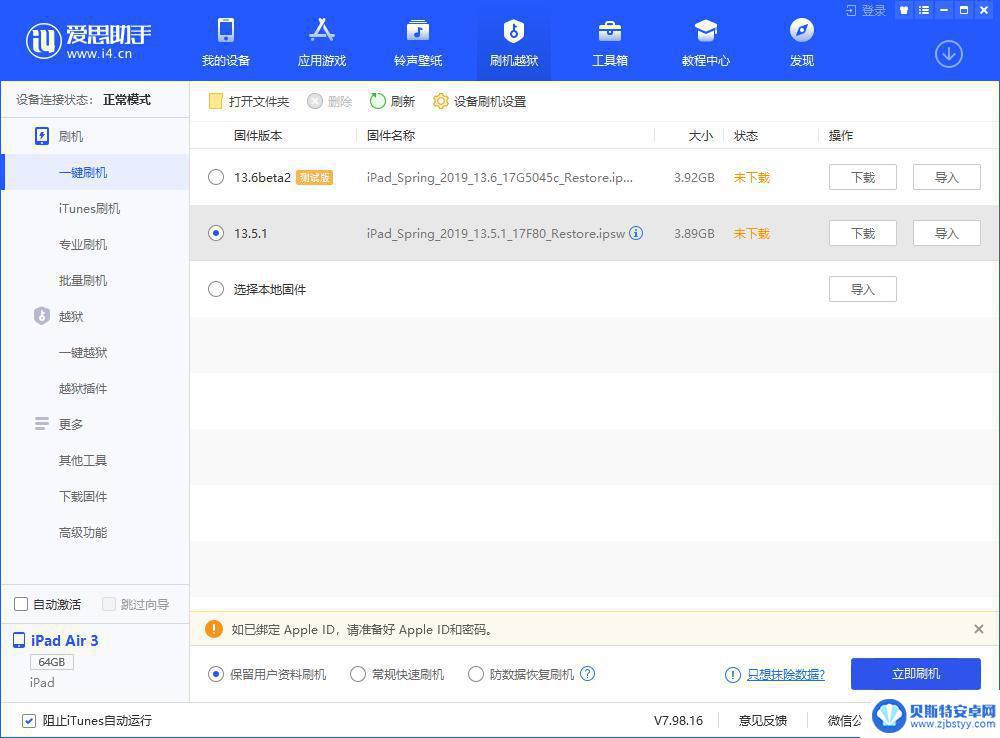
2、选中想要刷机的版本以后,选择常规快速刷机、保留用户资料刷机、防数据恢复刷机三种模式中任意一种适合自己的刷机方式进行刷机。(一键刷机时,正常模式、恢复模式、DFU模式都可以刷机,不要求一定要进入DFU模式。如遇到白苹果等特殊情况,可参考下面各机型进DFU的方法,进DFU模式后再进行刷机。)
-iPhone 6s 及更早机型、iPad 或 iPod touch 进入DFU模式的方法:
1.保持设备处于开机或恢复模式下,插入数据线。
2.先按下设备的"HOME键"不要松开,再按下设备的"开机键"不要松开。直到设备屏幕熄灭再过4秒左右松开设备的"开机键",但不要松开"HOME键",直到软件连接状态提示“DFU模式”后再将"HOME键"松开。
(注:iPad Air 3/mini 5 仍然使用此方法)。
-iPhone 7 或 iPhone 7Plus 进入DFU模式的方法:
1.保持设备处于开机或恢复模式下,插入数据线。
2.先按下设备的"音量减键"不要松开,再按下设备的“开机键”不要松开。直到设备屏幕熄灭再过4秒左右松开设备的“开机键”,但不要松开“音量减键”,直到软件连接状态提示“DFU模式”后再将“音量减键”松开。
-iPhone 8 或以上 设备进入DFU模式的方法:
(适用:iPhone 8/8 Plus、iPhone X 系列、iPad Pro3 (11-inch)/(12.9-inch))
1.保持设备处于开机或恢复模式下,插入数据线。
2.按一次设备的“音量加键”松开、再按一次“音量减键”松开,然后按住“开机键”不要松开。
3.直到设备屏幕熄灭时松开一下“开机键”,然后立即同时按住“开机键”和“音量减键”5秒左右松开“开机键”,但不要松开“音量减键”,直到软件连接状态提示“DFU模式"后再将"音量减键"松开。
常规快速刷机
1、设备连接到电脑以后,进入“刷机越狱“-“一键刷机”。勾选“常规快速刷机”,点击立即刷机,接下来会弹出刷机提醒,认真阅读完后我们再点击确认刷机;
如果您已下载固件可以点击“导入”,再点“立即刷机”。
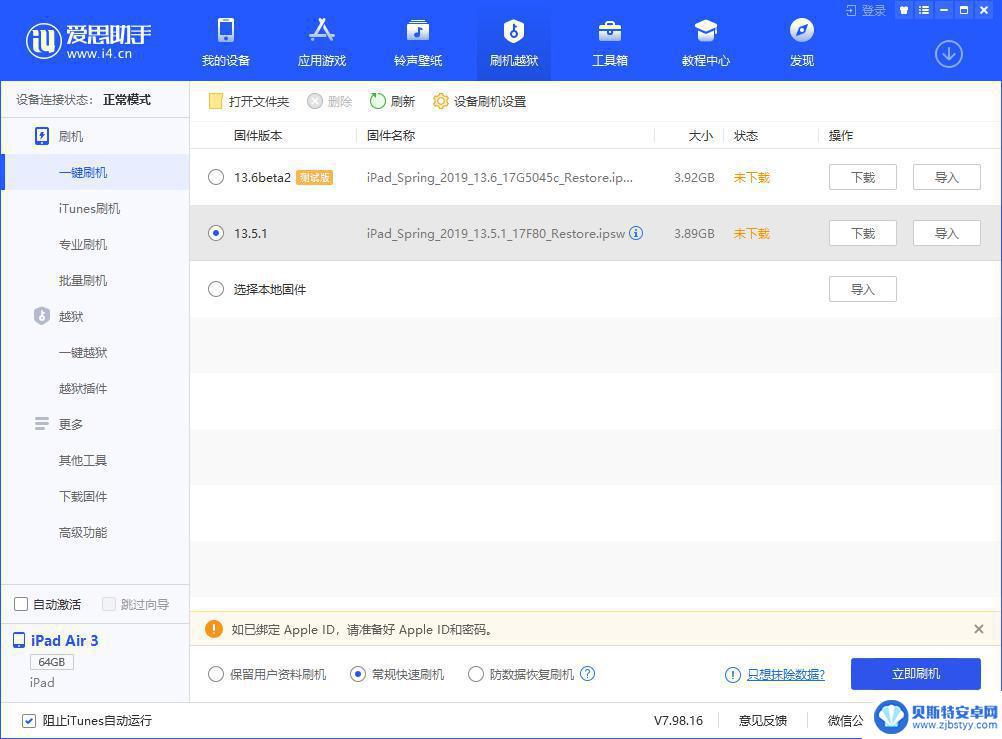
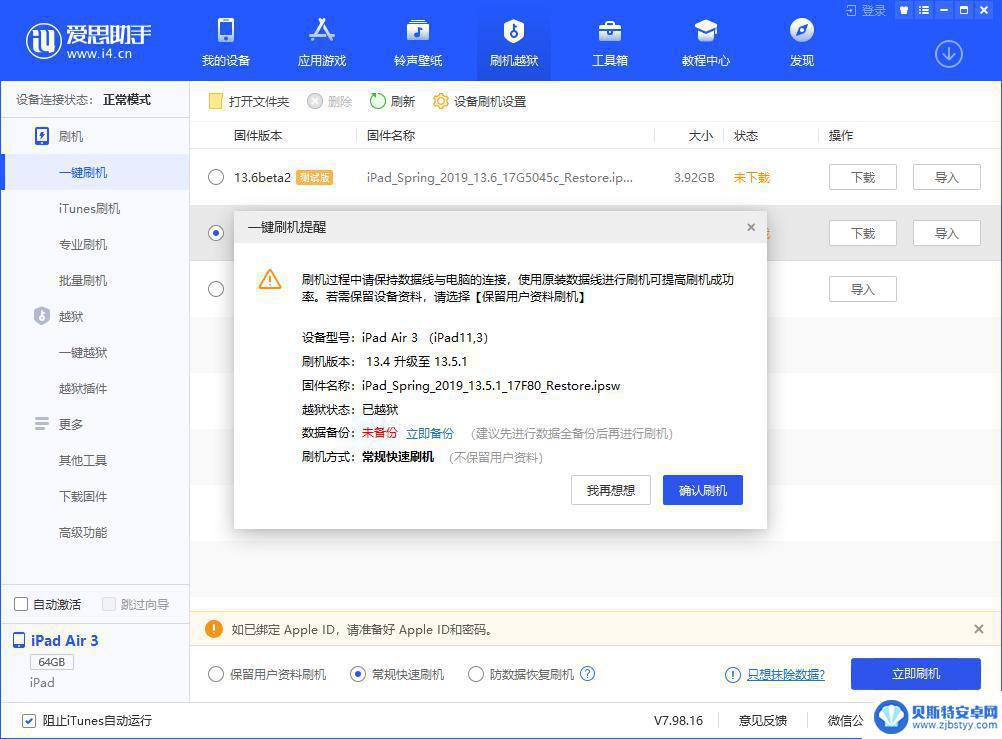
2、 等待刷机完成,如图:(刷机过程大概10分钟左右);
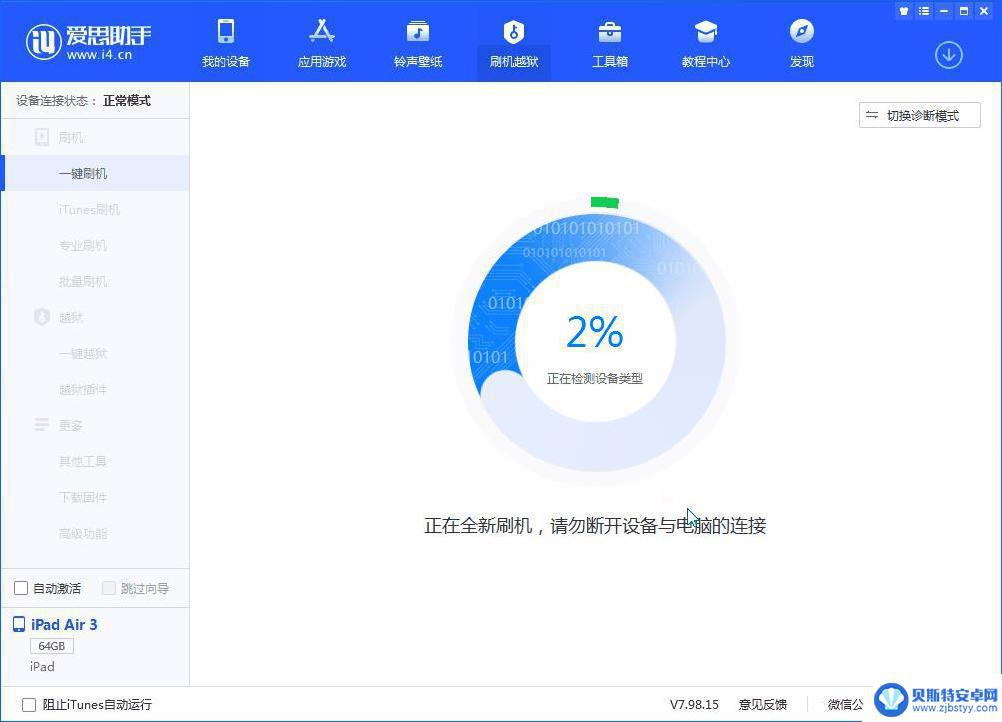
3、刷机完成之后等待手机开机,然后进入“专业刷机”点击“立即激活”。(或刷机前勾选上“连接后自动激活设备”)
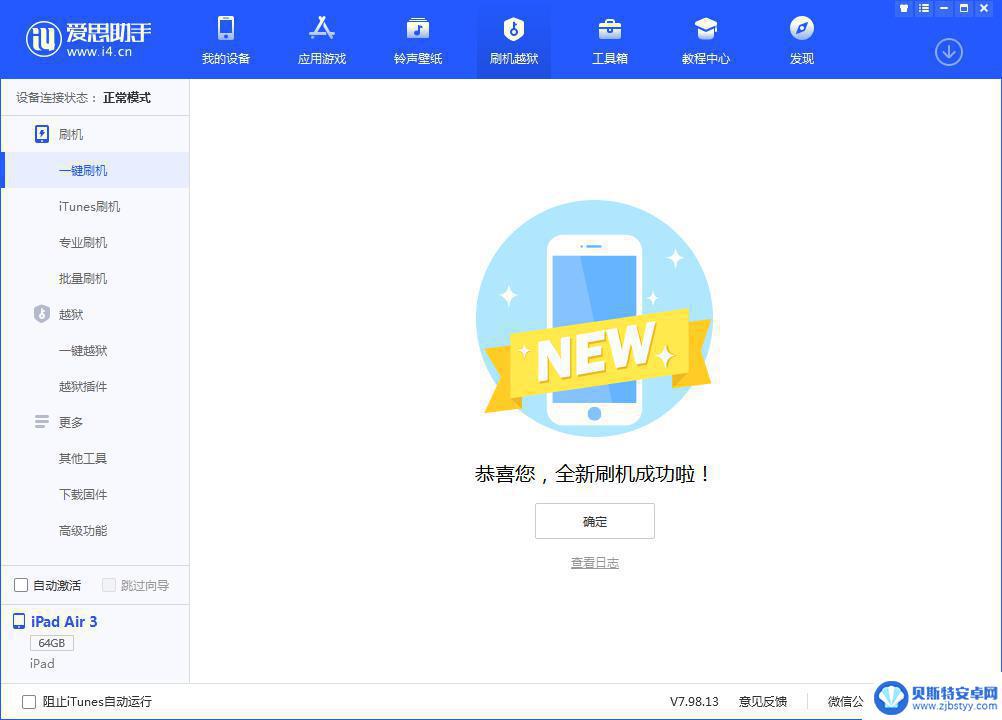
保留用户资料刷机
1、设备连接到电脑以后,进入“刷机越狱“-“一键刷机”。勾选“保留用户资料刷机”,点击立即刷机。点击立即刷机会有如下图弹窗提示,确认提示内容后再点击“确认刷机”才会开始刷机。
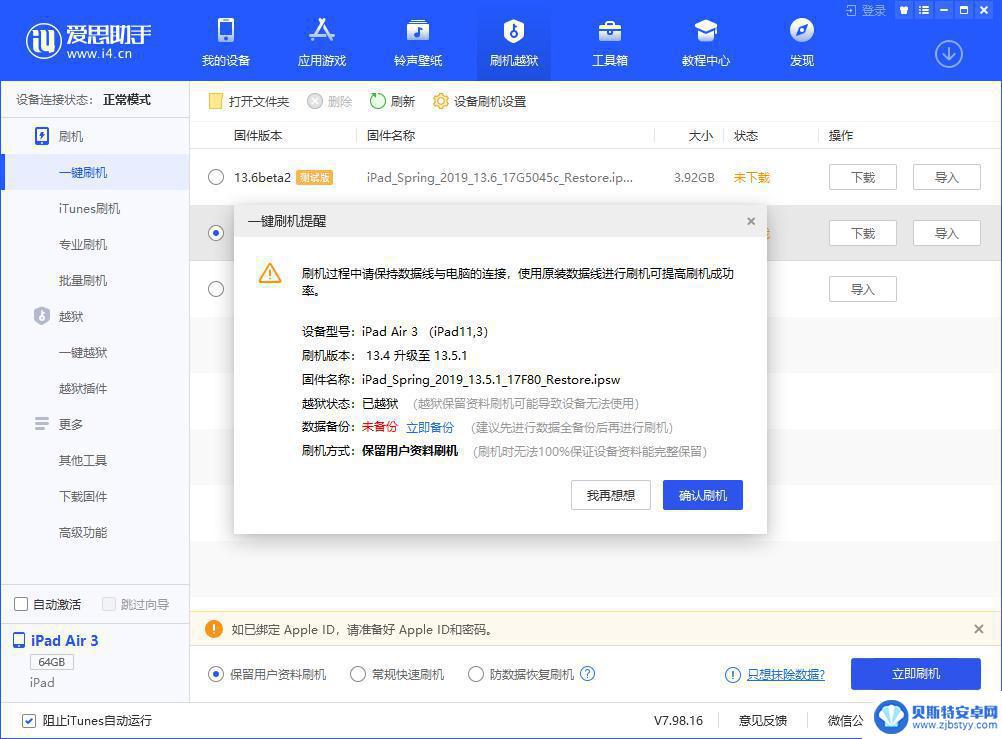
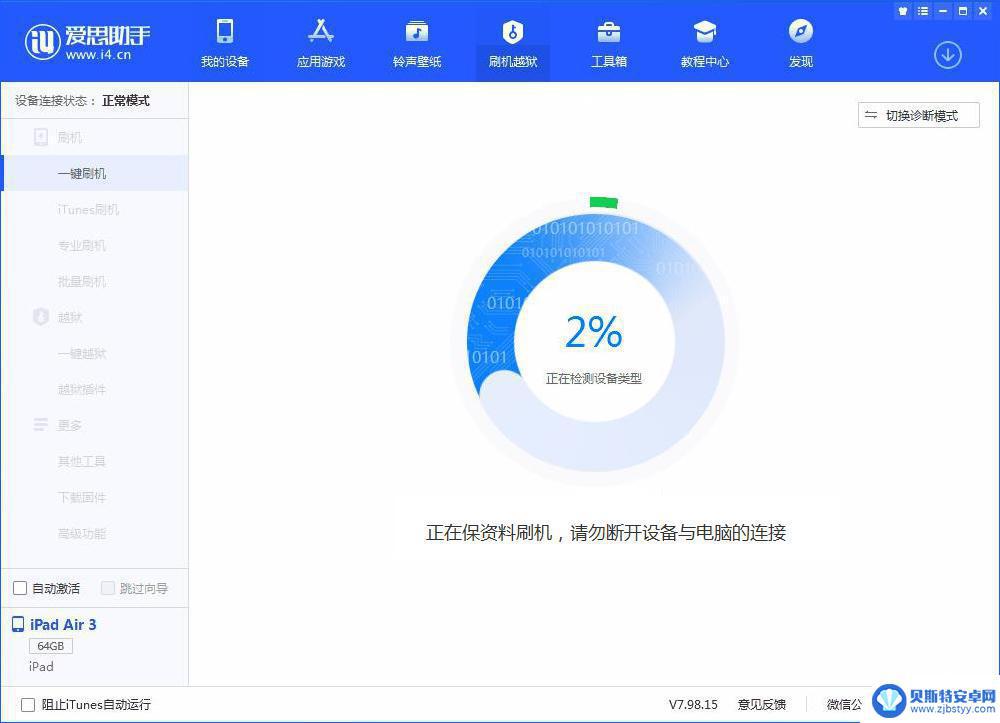
2、 刷机完成后等待手机开机即可!(保资料刷机无需激活)
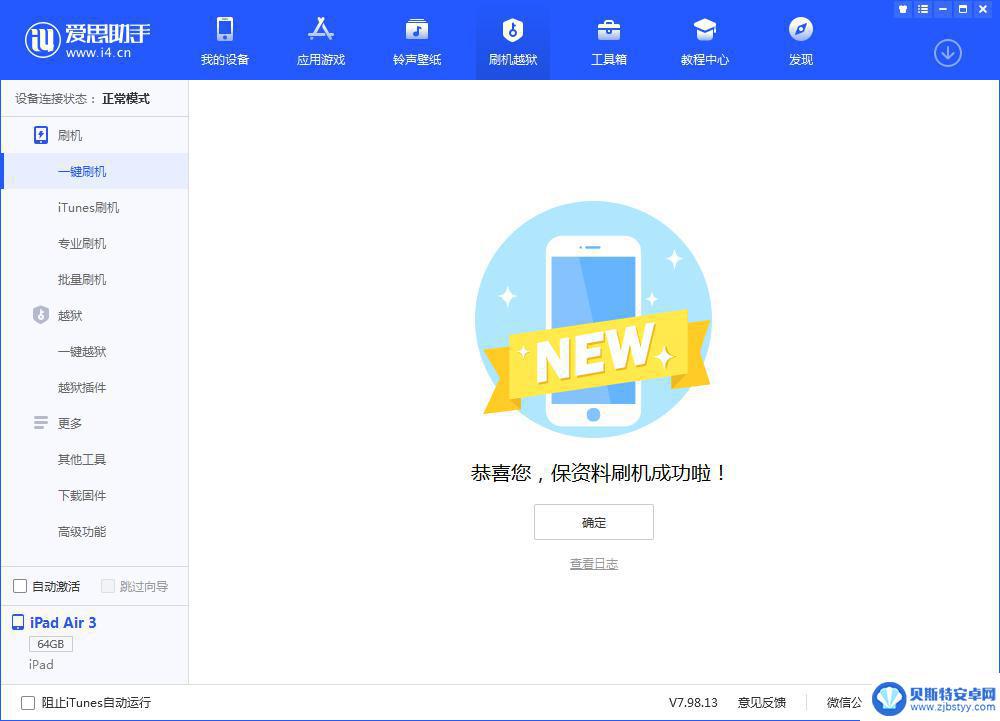
防数据恢复刷机
1、设备连接到电脑以后,进入“刷机越狱“-“一键刷机”。勾选“防数据恢复刷机”,点击立即刷机,阅读完弹窗提示内容后点“确认刷机”:
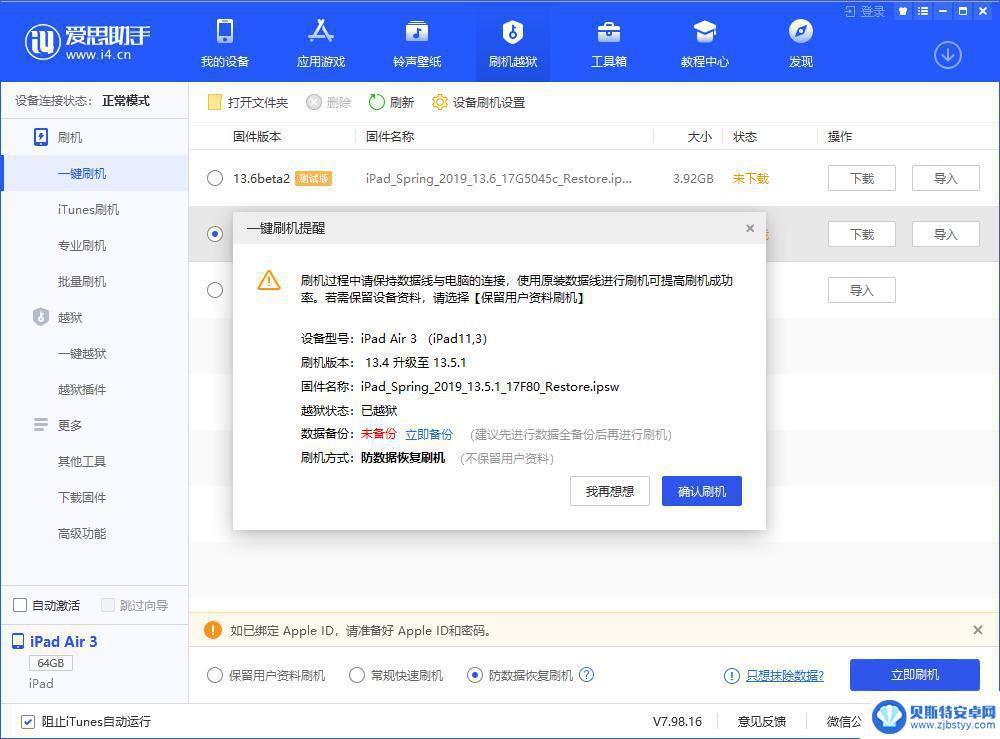
2、 正在"防数据恢复刷机",等待刷机完成;(刷机过程大概10分钟左右)
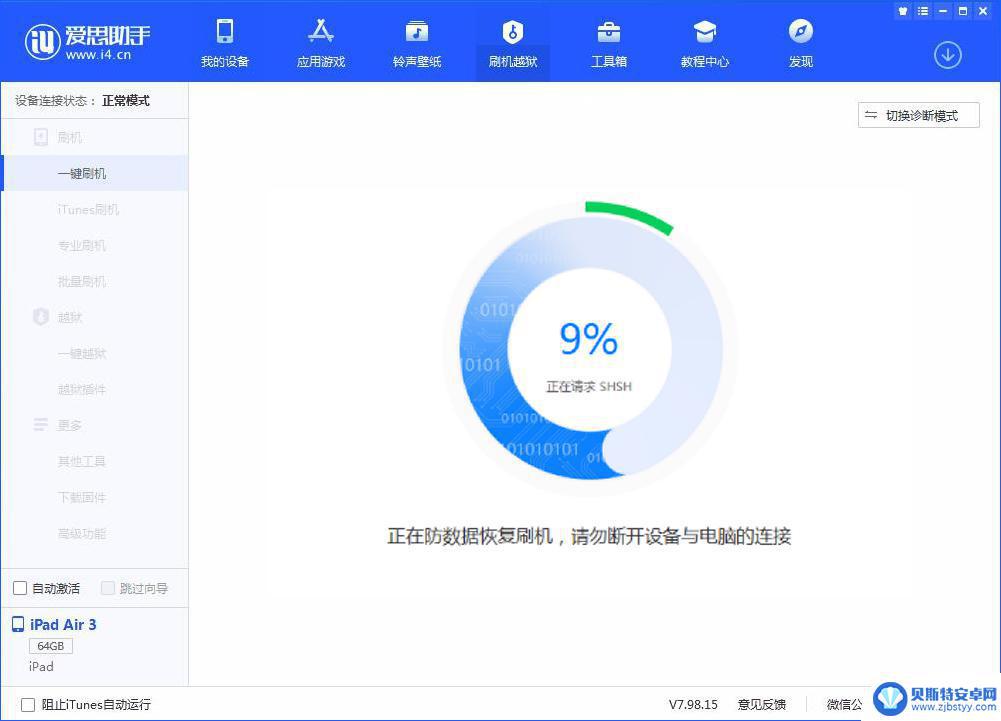
3、待设备重启完成后会自动进行深度格式化设备硬盘;(切记刷机完成后不要拔掉设备)
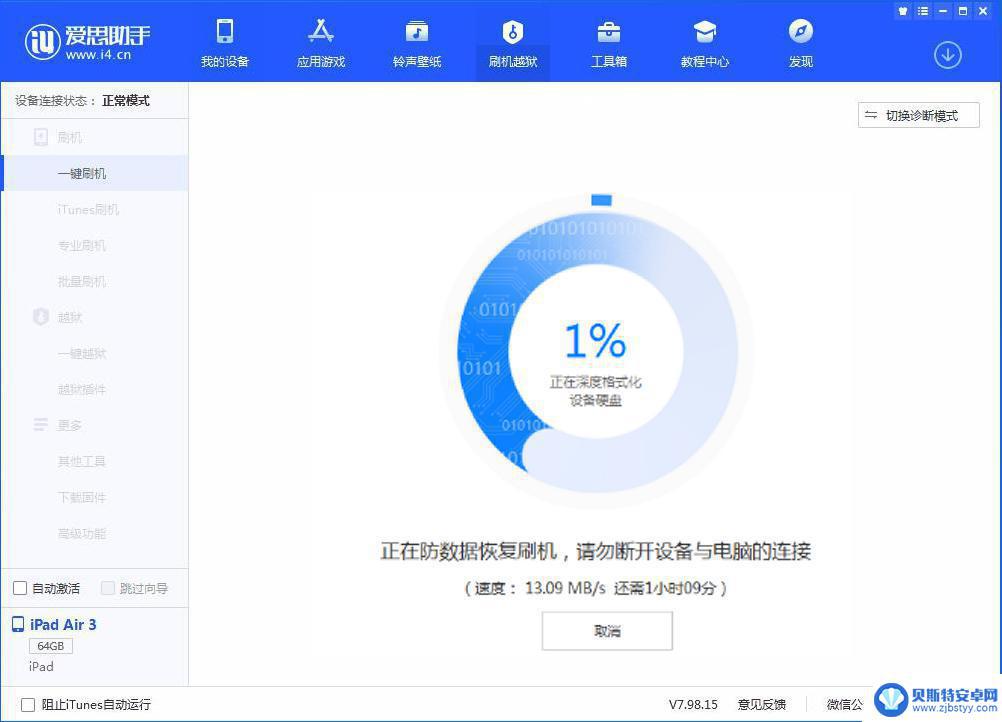
4、防数据恢复刷机成功!防数据恢复刷机完成后进入“专业刷机”点击“立即激活”激活设备。(或刷机前勾选上"连接后自动激活设备")
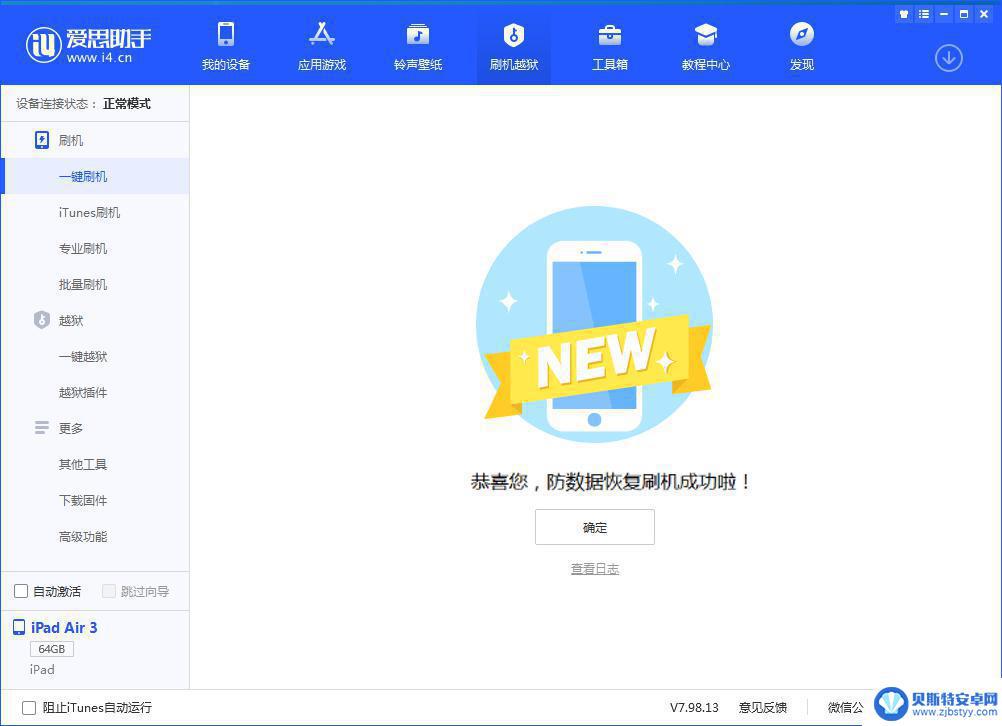
以上是关于如何使用苹果手机刷机的全部内容,如果你遇到相同的情况,可以参考我的方法来解决,希望对你有所帮助。
相关教程
-
苹果手机连接不上爱思助手怎么回事 苹果手机上安装爱思助手教程
苹果手机连接不上可能是由于网络问题或应用程序设置不当所致,为了解决这一问题,我们可以尝试重新连接网络、检查应用权限或重新安装应用程序。苹果手机上安装的方法也非常简单,只需前往A...
-
苹果手机11.2怎么降级 iOS 12一键刷机降级教程详解
苹果手机11.2怎么降级?iOS 12一键刷机降级教程详解,随着苹果手机操作系统的不断更新,有时候我们可能会发现新版本并不如预期稳定,或者对于某些旧设备来说,新系统可能会导致性...
-
爱思助手刷机失败后手机无法关机怎么办 苹果手机刷机失败后无法正常开机怎么办
当我们尝试刷机时,有时候可能会遇到失败的情况,特别是在刷机失败后,我们可能会遇到一些问题,例如无法关机或无法正常开机。对于苹果手机用户来说,这可能会给我们带来一些困扰。不必担心...
-
爱思助手导入的音乐在哪里 爱思助手音乐导入教程
现音乐已成为我们日常生活中不可或缺的一部分,对于爱好音乐的朋友们来说,如何将自己喜爱的音乐导入到手机中却成为了一个常见的问题。好在有了这一强大的工具,我们可以轻松地将音乐导入到...
-
手机刷机后会怎么样 小米手机线刷详细教程图解
手机刷机是一种常见的操作,可以帮助用户更新系统、解决手机卡顿等问题,小米手机线刷是一种常用的刷机方式,通过连接电脑和手机,将固件刷入手机内存中。刷机后手机的系统会得到更新,性能...
-
苹果酷派手机怎么刷机教程 酷派刷机失败怎么办
对于很多手机爱好者来说,刷机是一种常见的行为,尤其对于苹果酷派手机用户而言,刷机过程中难免会遇到一些问题,例如酷派刷机失败的情况。面对这种情况,我们应该如何应对呢?本文将介绍苹...
-
手机能否充值etc 手机ETC充值方法
手机已经成为人们日常生活中不可或缺的一部分,随着手机功能的不断升级,手机ETC充值也成为了人们关注的焦点之一。通过手机能否充值ETC,方便快捷地为车辆进行ETC充值已经成为了许...
-
手机编辑完保存的文件在哪能找到呢 手机里怎么找到文档
手机编辑完保存的文件通常会存储在手机的文件管理器中,用户可以通过文件管理器或者各种应用程序的文档或文件选项来查找,在手机上找到文档的方法取决于用户的手机型号和操作系统版本,一般...
-
手机如何查看es文件 手机ES文件浏览器访问电脑共享文件教程
在现代社会手机已经成为人们生活中不可或缺的重要工具之一,而如何在手机上查看ES文件,使用ES文件浏览器访问电脑共享文件,则是许多人经常面临的问题。通过本教程,我们将为大家详细介...
-
手机如何使用表格查找姓名 手机如何快速查找Excel表格中的信息
在日常生活和工作中,我们经常需要查找表格中的特定信息,而手机作为我们随身携带的工具,也可以帮助我们实现这一目的,通过使用手机上的表格应用程序,我们可以快速、方便地查找需要的信息...